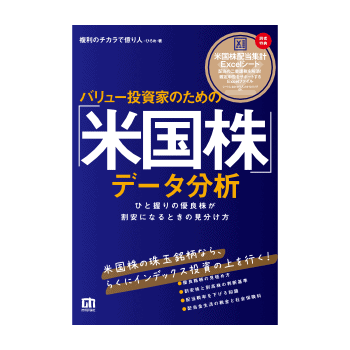Amazonへの問い合わせは「チャット」と「電話」の2種類から選べます。
なかでも「チャット」での問い合わせは24時間365日対応してもらえて、返信がすぐに返ってくるので便利です。
ですが、「Amazonのチャットはどこ?」ってなることが結構あるんですよね。
この記事では、Amazonへの問い合わせ先が見つからないという人のために「チャットの開き方」と「電話をかけてもらう方法」を画像付きで解説します。
Click
★24時間365日対応★
クリックできる目次
チャットでAmazonに問い合わせる方法
「スマホ」と「PC」でチャットへのアクセス方法が異なります。まずは、スマホでチャットにアクセスする方法を解説します。
スマホを使わない人は「PCでチャットを開く方法」をご覧ください。
スマホでチャットを開く方法
スマホの人は以下の手順でチャットにアクセスできます。スマホであれば、AmazonアプリでもWebブラウザでも手順は一緒です。
- STEP
「Amazonカスタマーサービス」をタップ
下のリンクをタップすると「Amazonカスタマーサービス」が開きます。
- STEP
「アカウントについて」をタップ
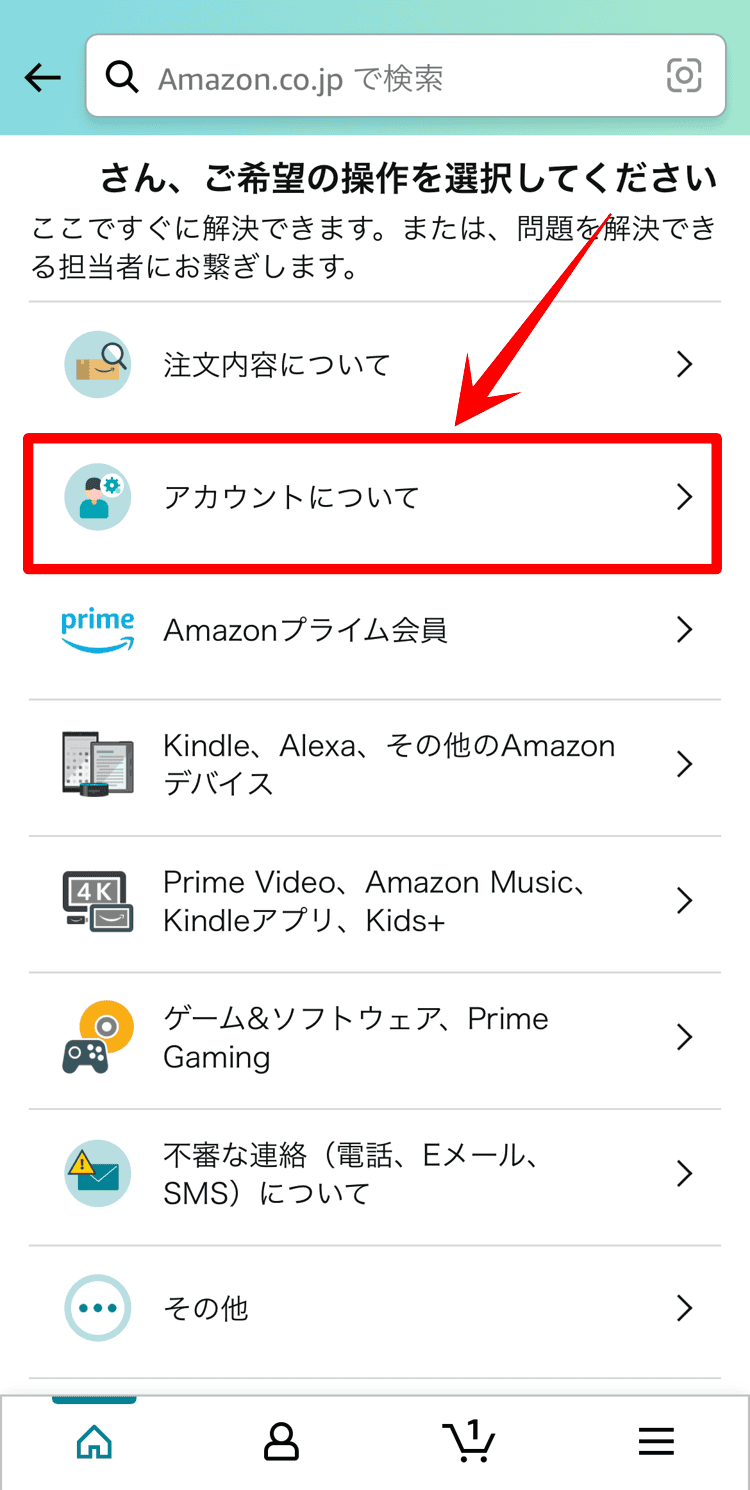
「アカウントについて」をタップします。 - STEP
「パスワードについて」をタップ
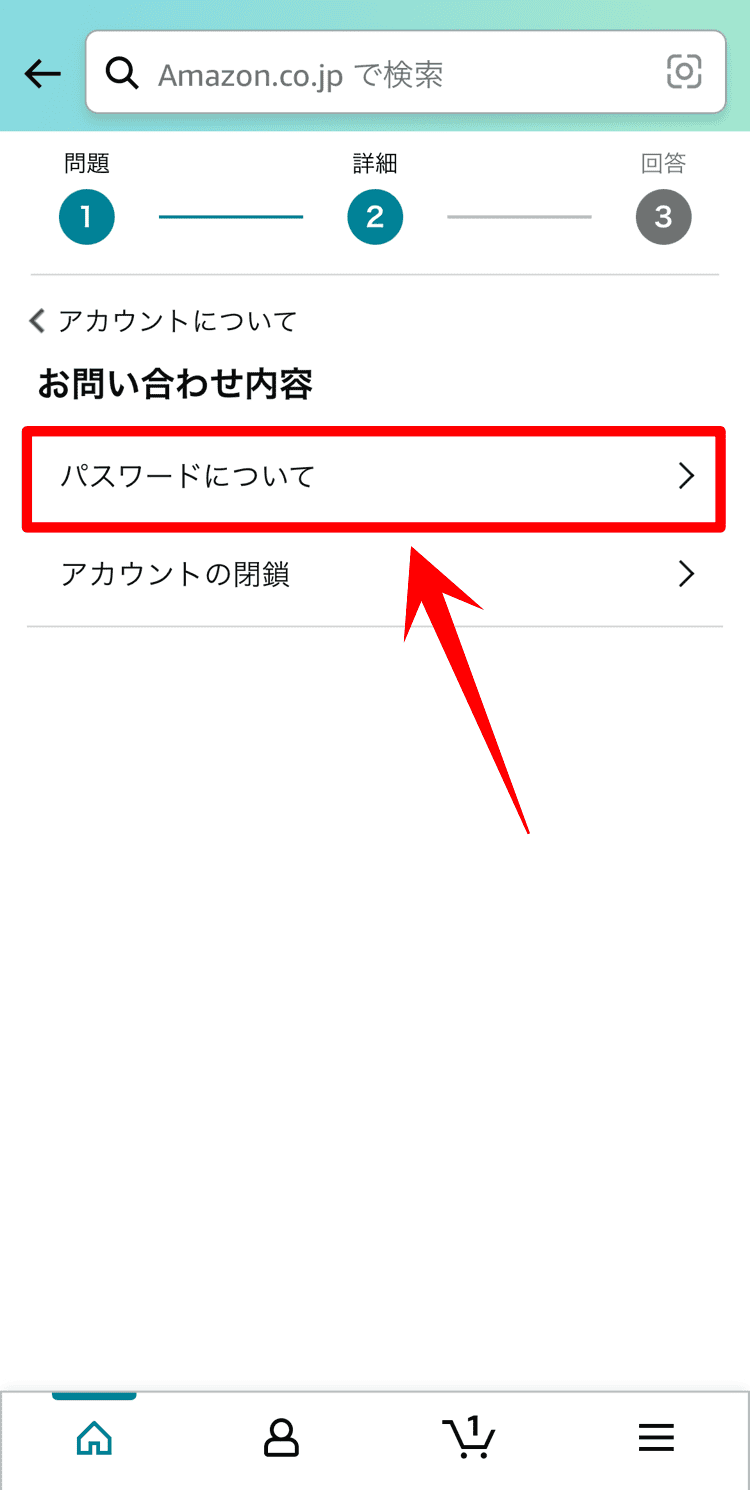
「パスワードについて」をタップします。 - STEP
「カスタマーサービスへ連絡」をタップ
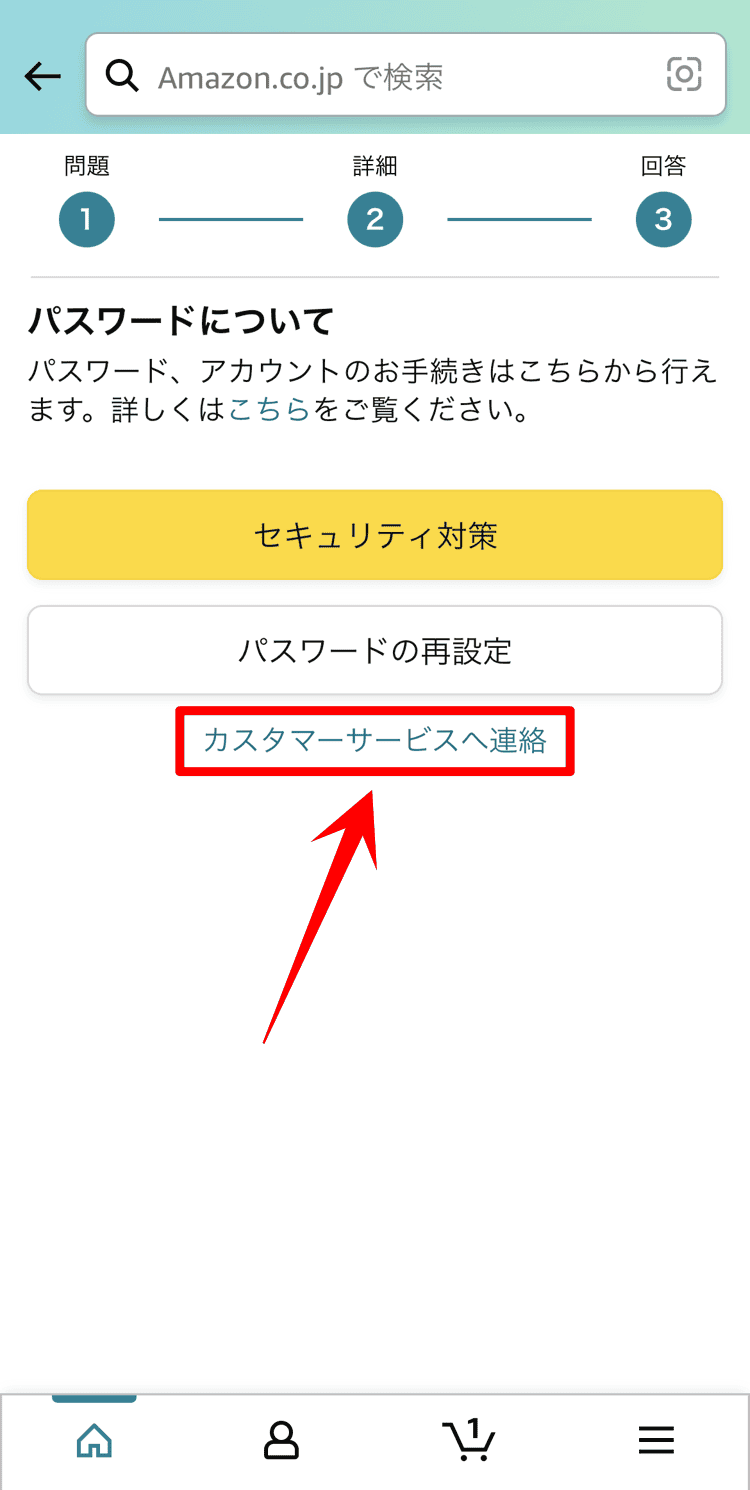
「カスタマーサービスへ連絡」をタップします。 - STEP
「今すぐチャットを開始する」をタップ

「今すぐチャットを開始する」をタップします。 - STEP
チャット画面が開きます
画面下の「いいえ」ボタンを押すと、文章を書いて送れるようになります。
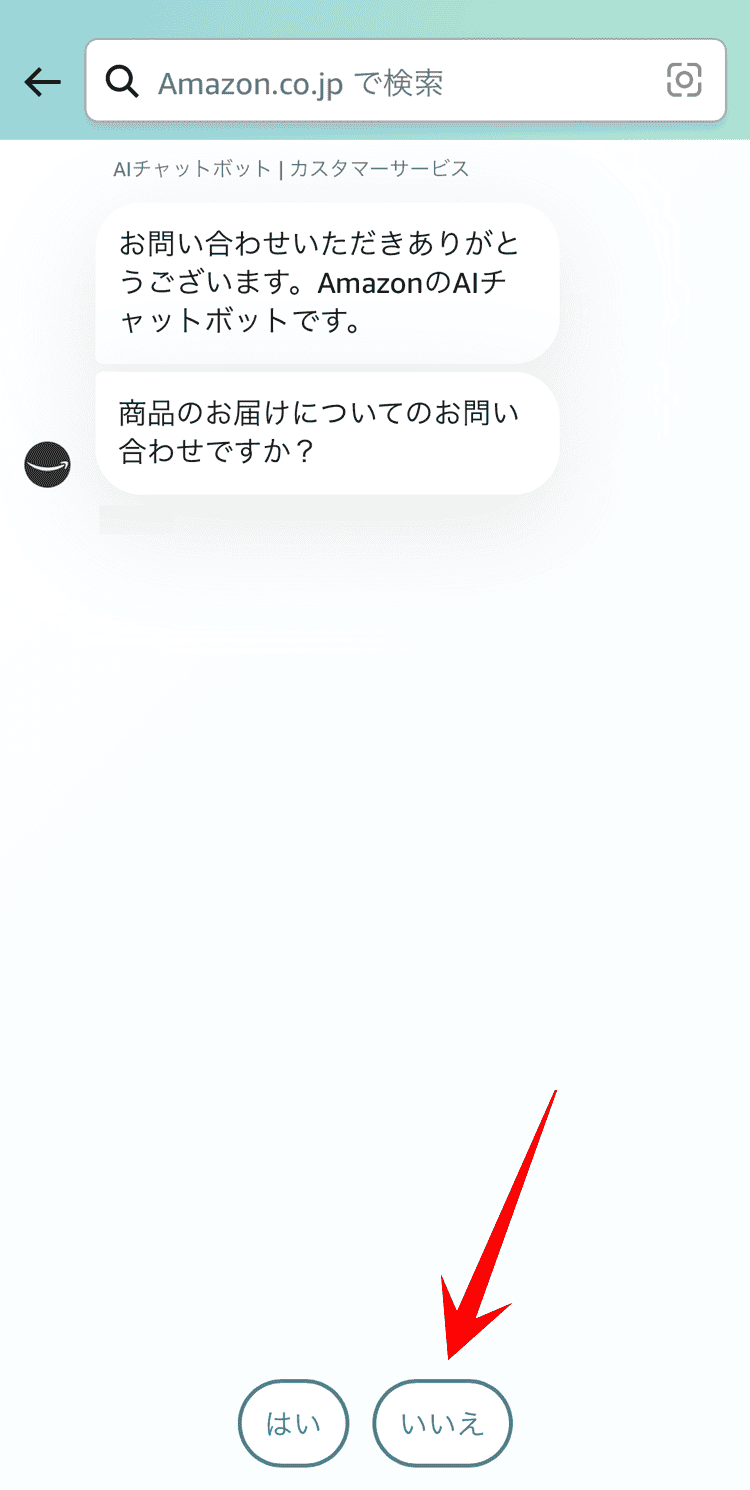
- STEP
「チャットでサポートを受ける」をタップ
もしAIではなく人に対応して欲しいときは「チャットでサポートを受ける」と書いて送ると話が早いです。
「チャットでサポートを受ける」と送って「チャットでサポートを受ける」のボタンをタップすると、人が出てきて対応してくれます。
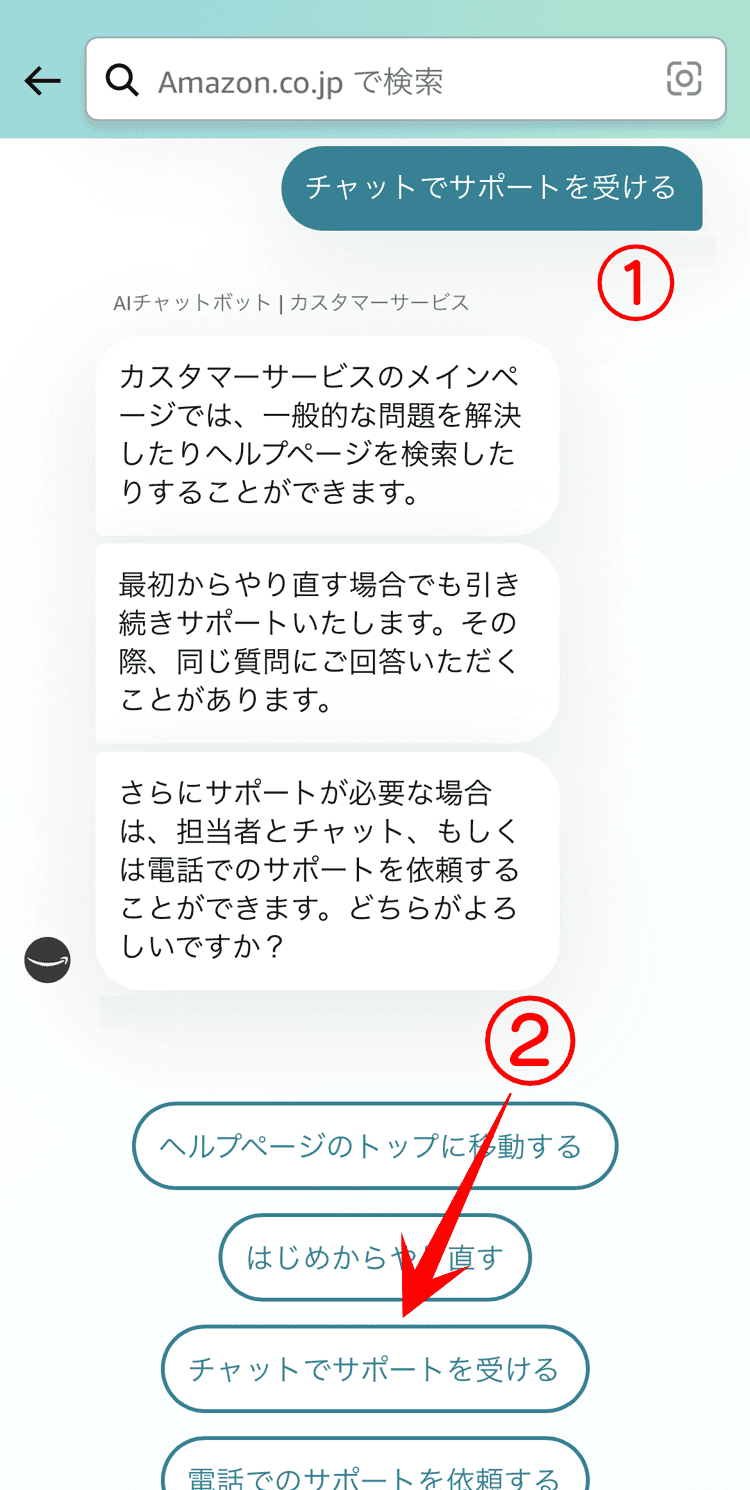
PCでチャットを開く方法
PCのWebブラウザ(Googleクロームなど)でAmazon公式サイトにアクセスしたときのチャットお問い合わせ方法です。
- STEP
「Amazonカスタマーサービス」をクリック
下のリンクをクリックして「Amazonカスタマーサービス」を開きます。
- STEP
「その他お問い合わせ」をクリック

「その他お問い合わせ」のボタンをクリックします。 「その他お問い合わせ」のボタンをクリックすると下に11個の項目が出てきます。
- STEP
「アカウントについて」をクリック
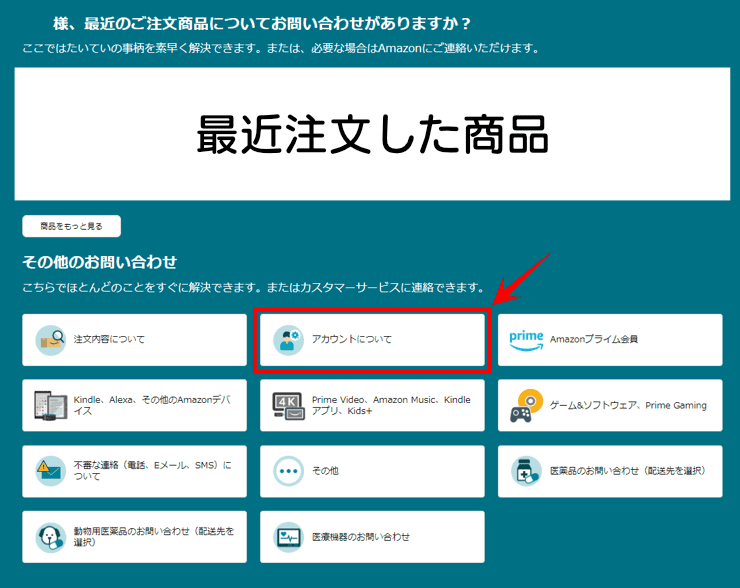
「アカウントについて」のボタンをクリックします。 - STEP
「パスワードについて」をクリック
「アカウントについて」を選んだら「パスワードについて」をクリックします。
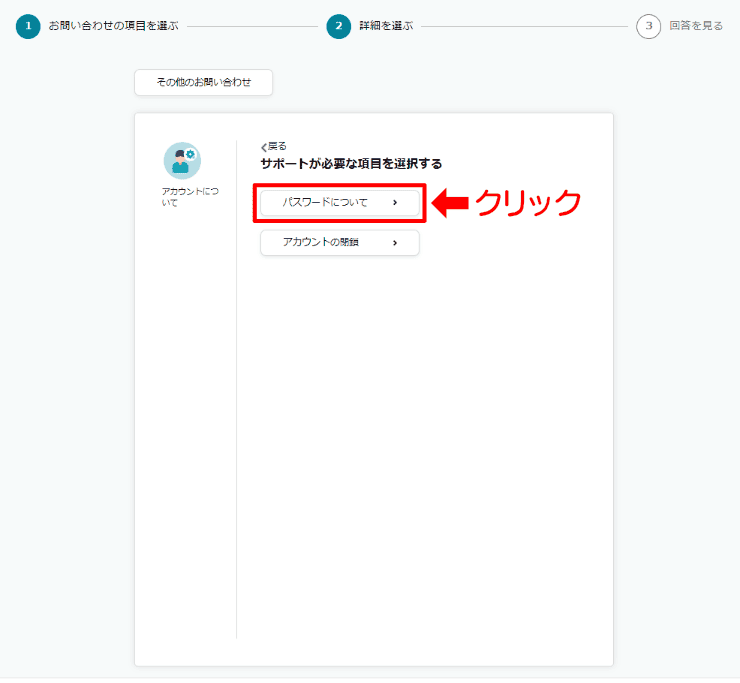
「パスワードについて」をクリックします。 - STEP
「カスタマーサービスへ連絡」をクリック
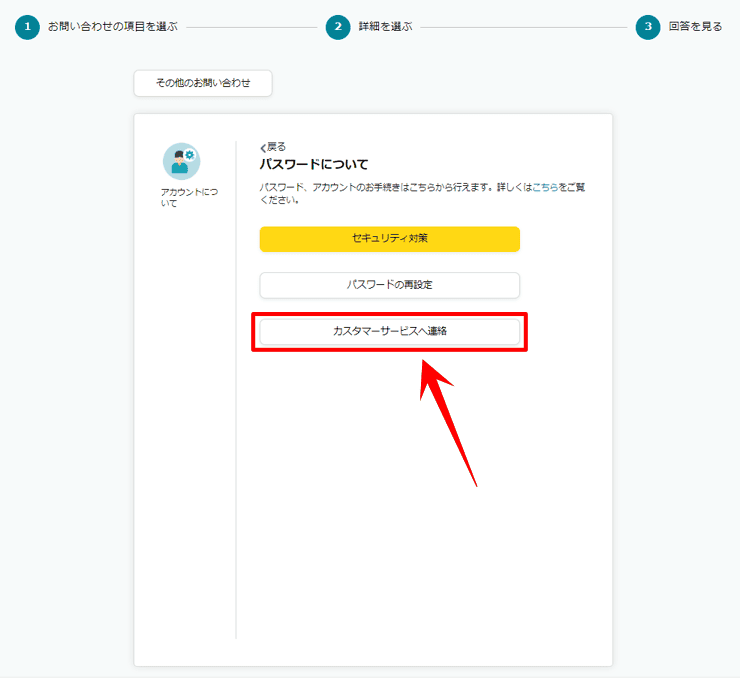
「カスタマーサービスへ連絡」をクリックします。 - STEP
「今すぐチャットをはじめる」をクリック
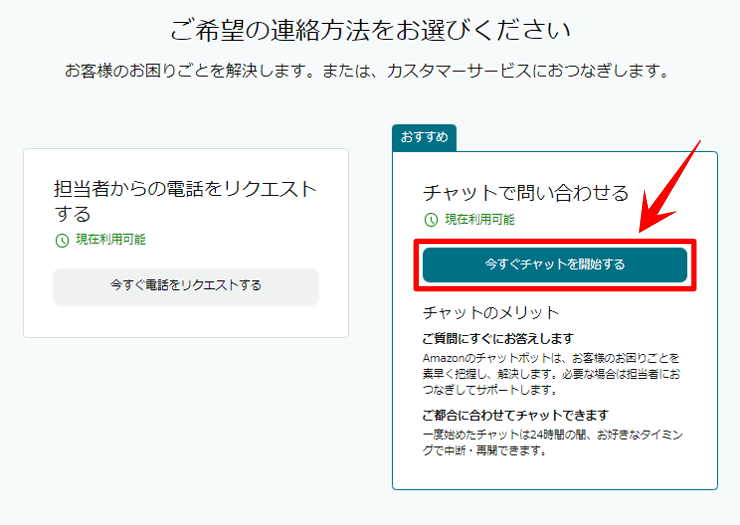
「今すぐチャットを開始する」をクリックします。 - STEP
チャット画面が開きます
画面下の「いいえ」ボタンを押すと、文章を書いて送れるようになります。
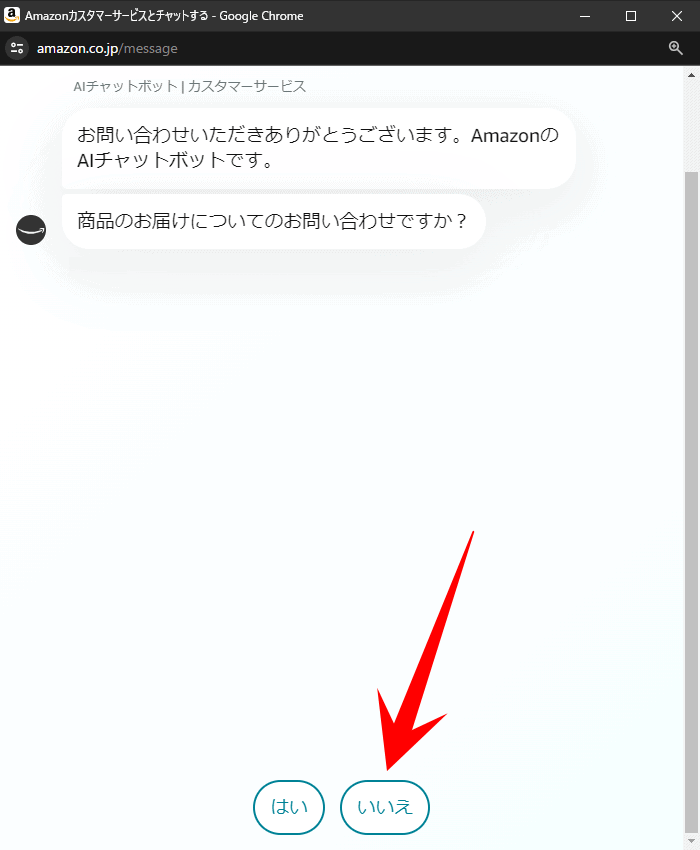
- STEP
「チャットでサポートを受ける」をクリック
もしAIではなく人に対応して欲しいときは「チャットでサポートを受ける」と書いて送ると話が早いです。
「チャットでサポートを受ける」と送って「チャットでサポートを受ける」のボタンをクリックすると、人が出てきて対応してくれます。
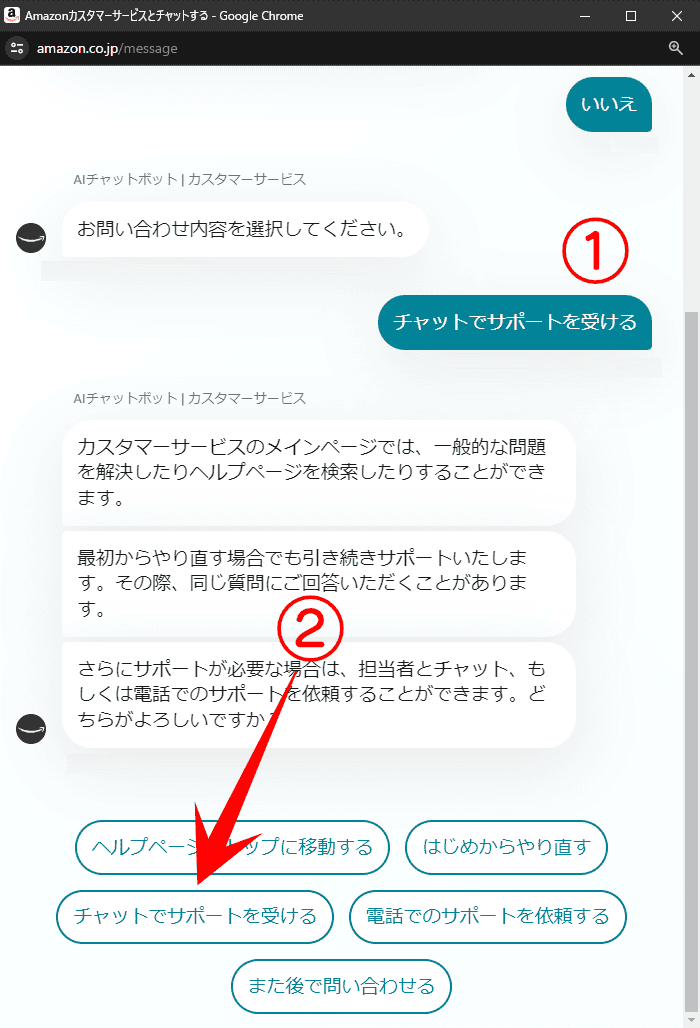
Amazonから電話をかけてもらう方法
「スマホ」と「PC」でAmazonから電話をかけてもらう方法が異なります。
まずはスマホから解説します。スマホを使わない人は「PCの電話お問い合わせ方法」をご覧ください。
スマホの電話お問い合わせ方法
スマホの人は以下の手順でAmazonから電話をかけてもらえます。スマホであれば、AmazonアプリでもWebブラウザでも手順は一緒です。
- STEP
「Amazonカスタマーサービス」をタップ
下のリンクをタップすると「Amazonカスタマーサービス」が開きます。
- STEP
お問い合わせ内容の項目をタップ
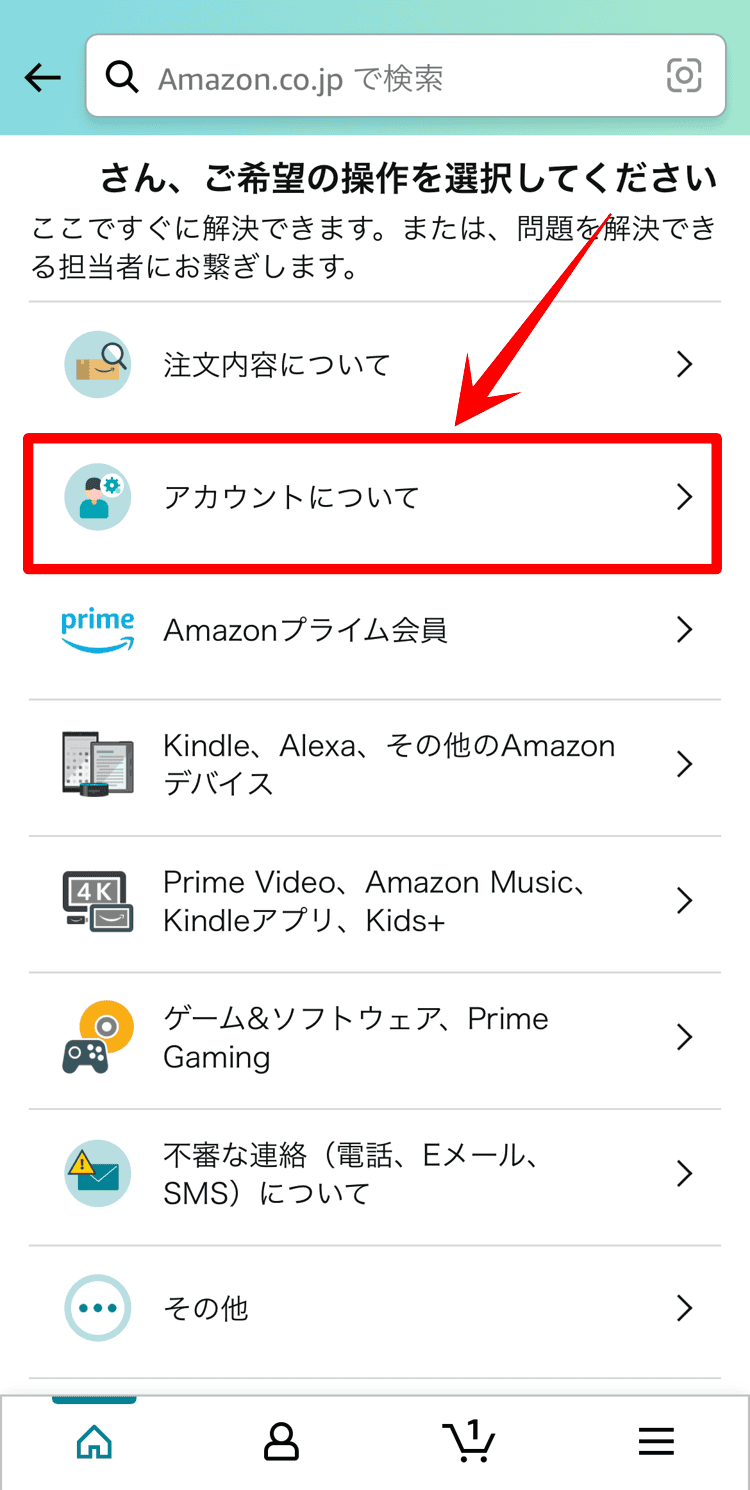
「アカウントについて」をタップします。 - STEP
「パスワードについて」をタップ
「アカウントについて」を選んだら「パスワードについて」をタップします。
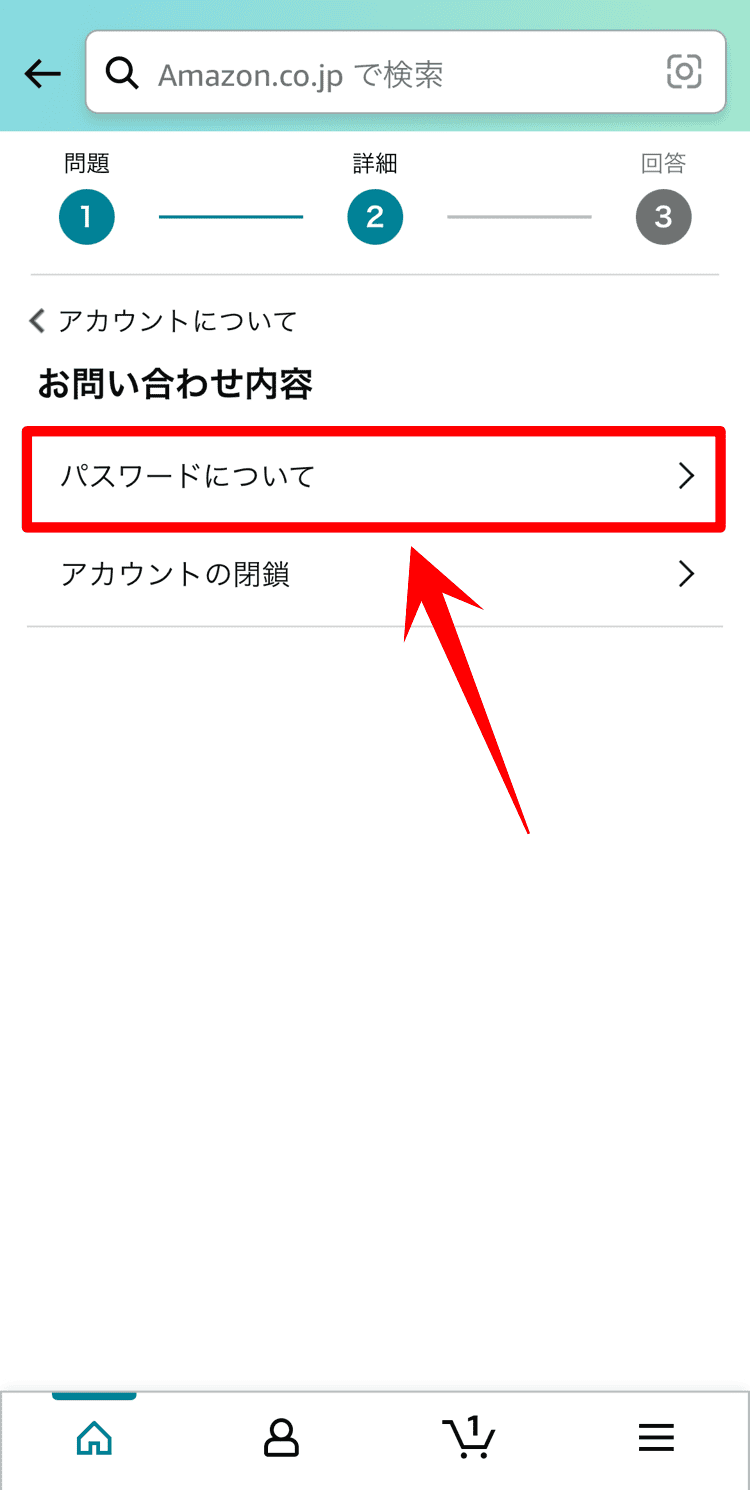
「パスワードについて」をタップします。 - STEP
「カスタマーサービスへ連絡」をタップ
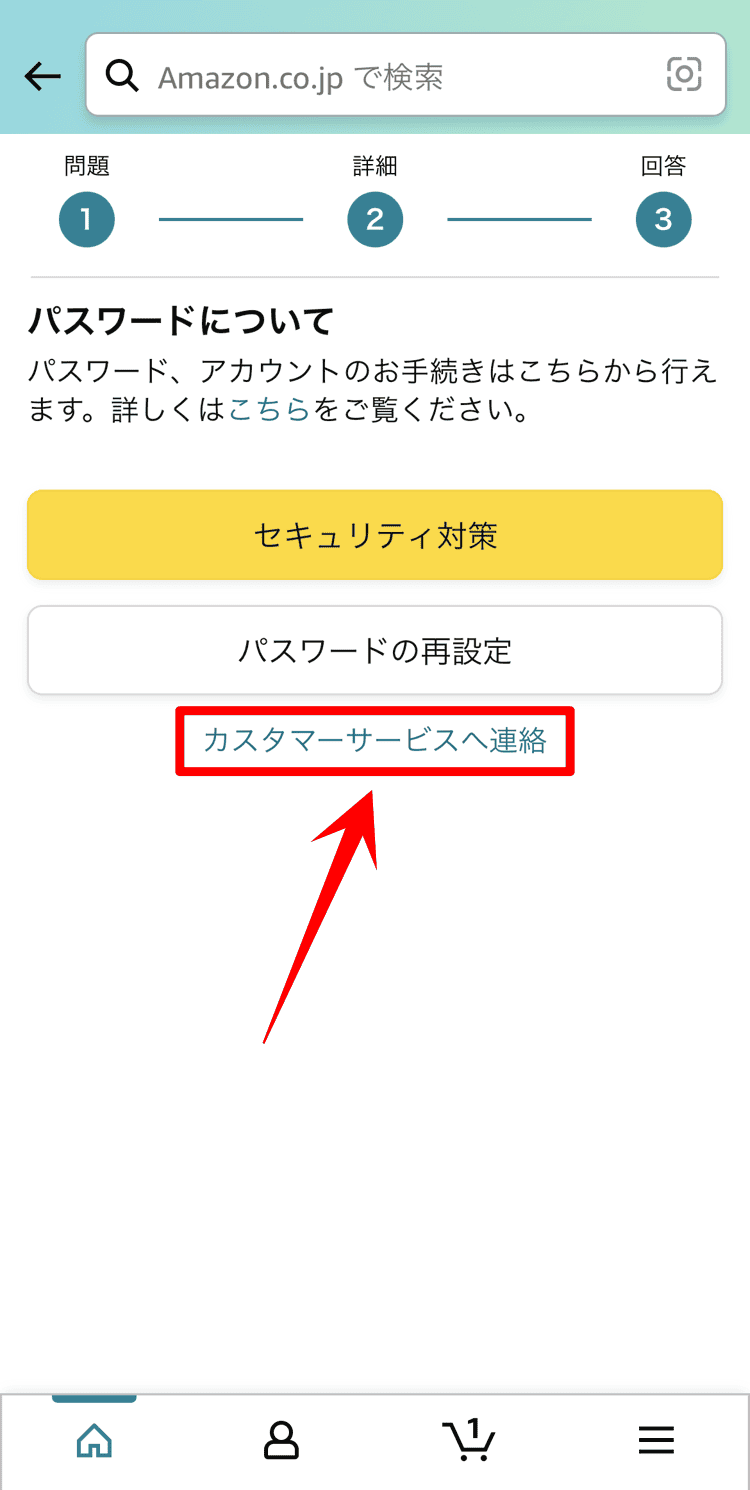
「カスタマーサービスへ連絡」をタップします。 - STEP
「今すぐ電話をリクエストする」をタップ
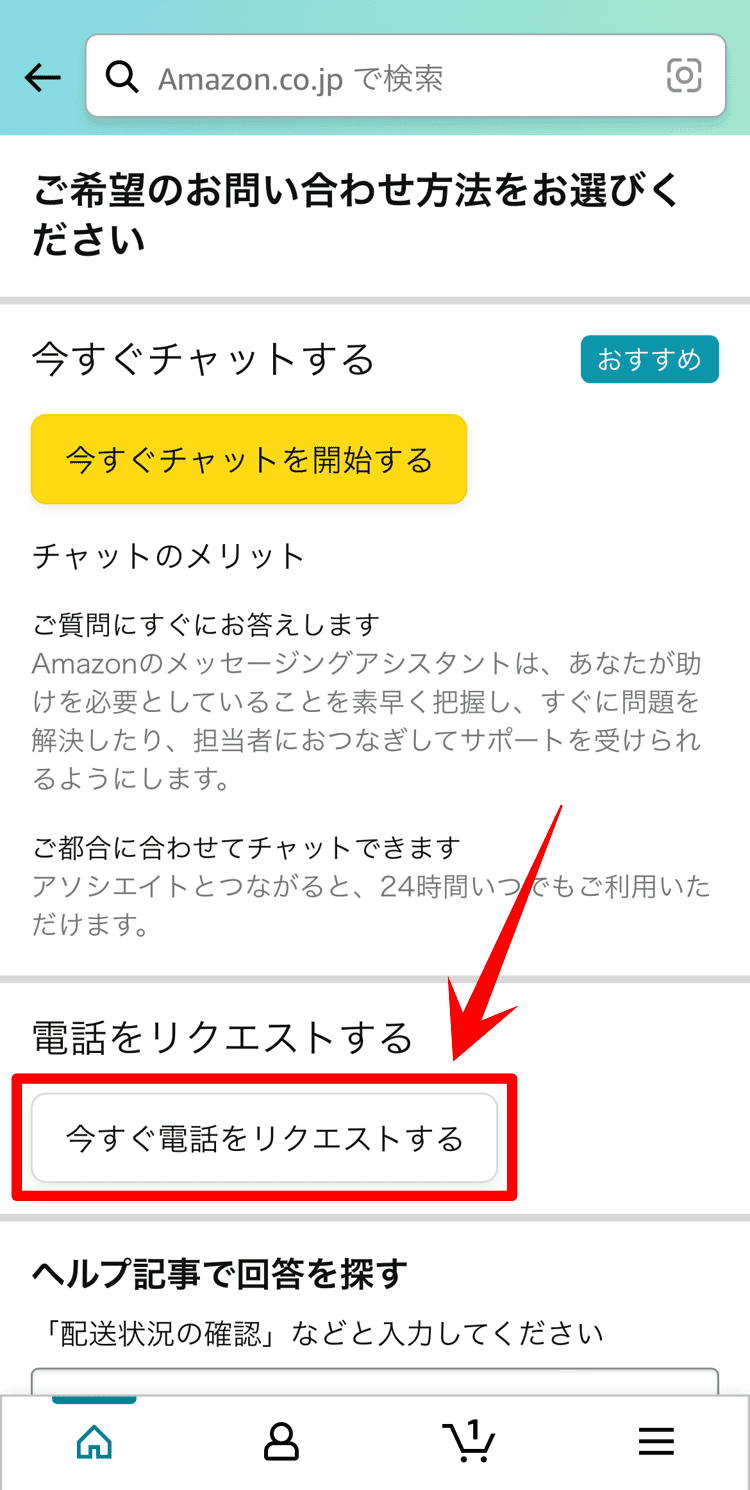
「今すぐ電話をリクエストする」をタップします。 - STEP
「今すぐ電話がほしい」をタップ
電話番号の欄には、アカウントに登録している電話番号が自動入力されます。
電話番号が間違っていないことを確認して「今すぐ電話がほしい」をタップしましょう。
もし違う電話番号にかけてほしいときは、自分で電話番号を入力し直すこともできます。
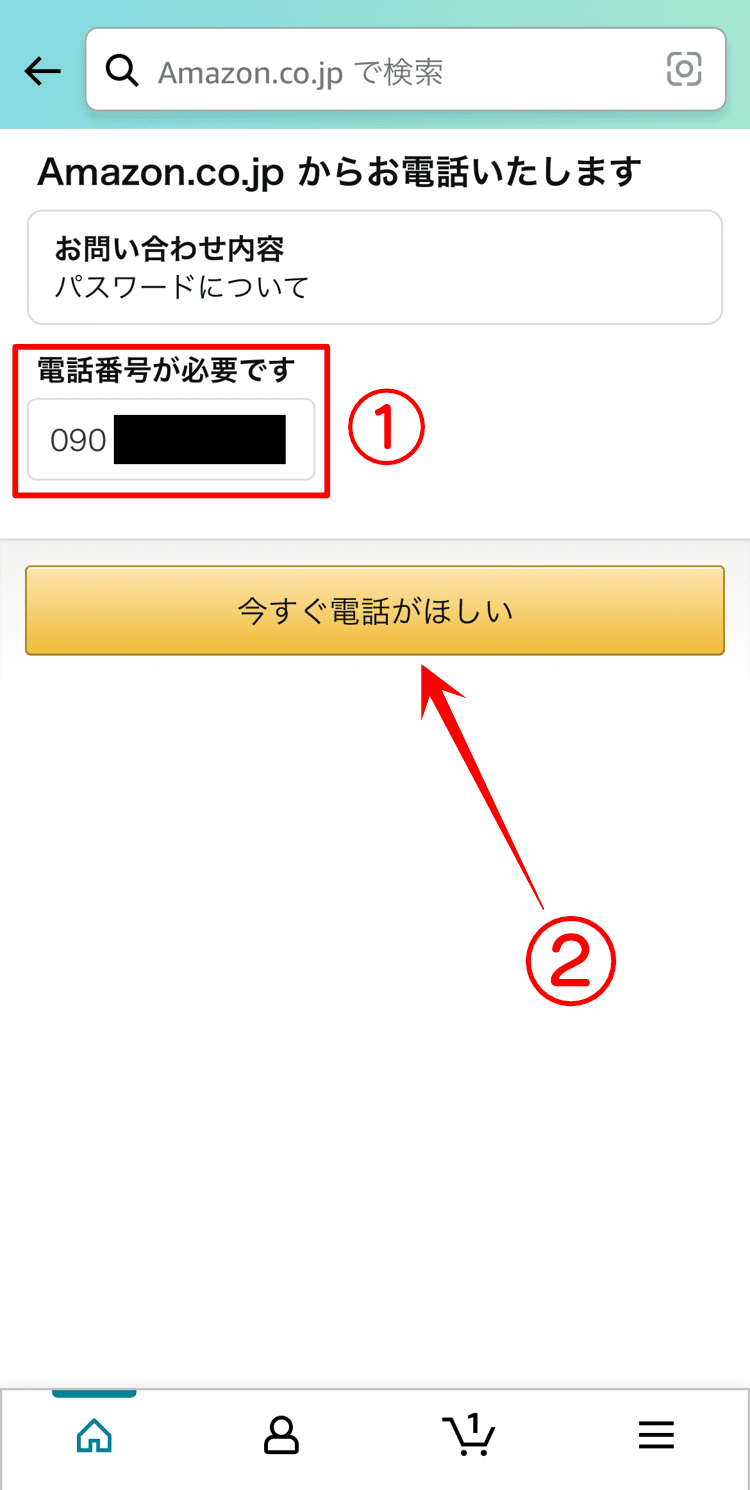
PCの電話お問い合わせ方法
PCのWebブラウザ(Googleクロームなど)でAmazon公式サイトにアクセスしたときの電話お問い合わせ方法です。
- STEP
「Amazonカスタマーサービス」をクリック
下のリンクをクリックして「Amazonカスタマーサービス」を開きます。
- STEP
「その他お問い合わせ」をクリック

「その他お問い合わせ」のボタンをクリックします。 「その他お問い合わせ」のボタンをクリックすると下に11個の項目が出てきます。
- STEP
「アカウントについて」をクリック
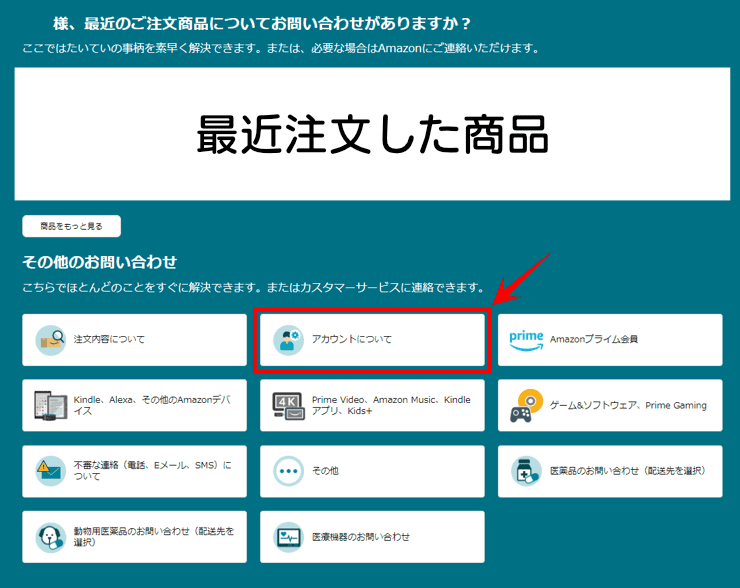
「アカウントについて」のボタンをクリックします。 - STEP
「パスワードについて」をクリック
「アカウントについて」を選んだら「パスワードについて」をクリックします。
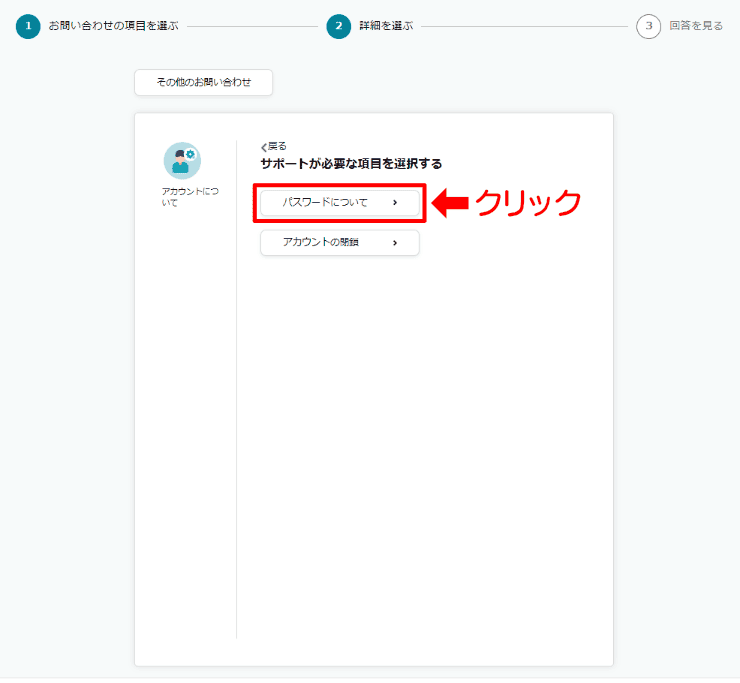
「パスワードについて」をクリックします。 - STEP
「カスタマーサービスへ連絡」をクリック
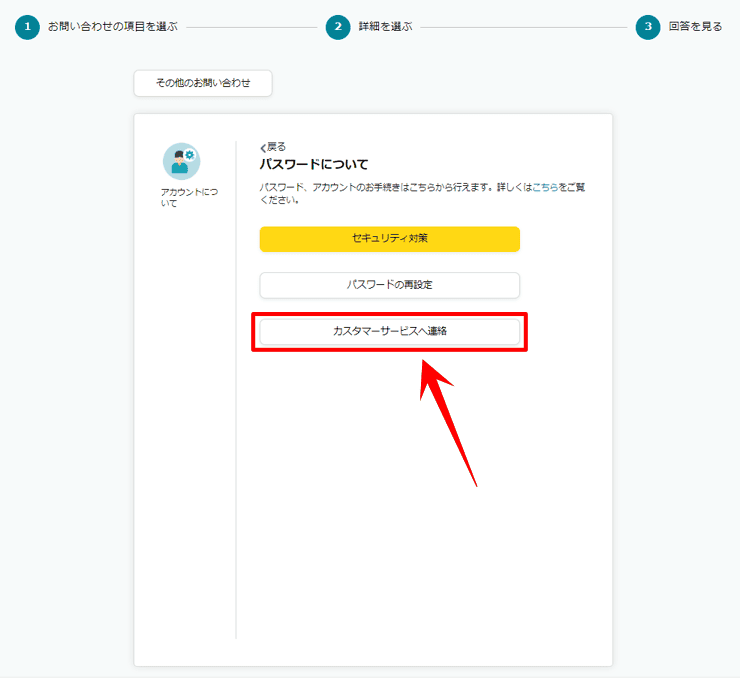
「カスタマーサービスへ連絡」をクリックします。 - STEP
「今すぐ電話をリクエストする」をクリック
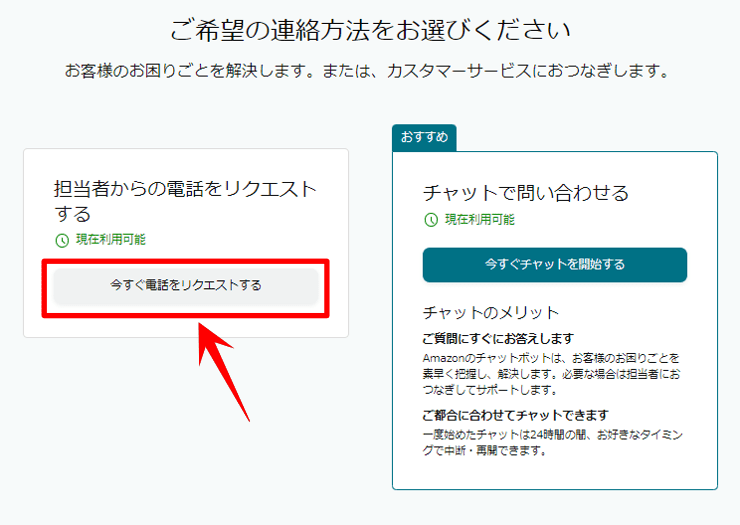
「今すぐ電話をリクエストする」をクリックします。 - STEP
「今すぐお電話ください」をクリック
電話番号を入力して「今すぐお電話ください」をクリックすると、Amazonから電話がかかってきます。
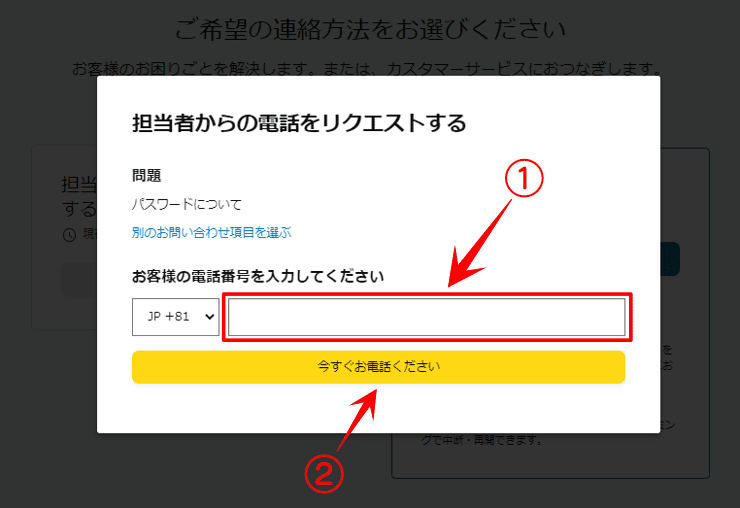
チャットの便利なところ
Amazonへのお問い合わせは、やはりチャットが便利です。チャットの便利なところは、次の2点あります。
- チャットはすぐ返信しなくてもOK
- 過去のチャットを見返すことができる
チャットはすぐ返信しなくてもOK
チャットの担当者につながっても一定時間やり取りがないと接続が自動的に切れる仕組みになっています。
接続が切れたあとにチャットの会話を再開すると、別の人が出てきて返信してくれます。
返信する人が変わっても、これまでのやり取りを見て回答してくれるので安心です。
極端な話、会話の途中にチャット画面を閉じて後日やりとりを再開しても大丈夫というわけなんです。
過去のチャットを見返すことができる
電話でAmazonに問い合わせると質問した内容をあとから見返すことができません。しかしチャットであれば、問い合わせ内容を見返すことができます。
チャット終了後に後日もう一度やり取りした内容を見たいときは、再度チャット画面を立ち上げます。
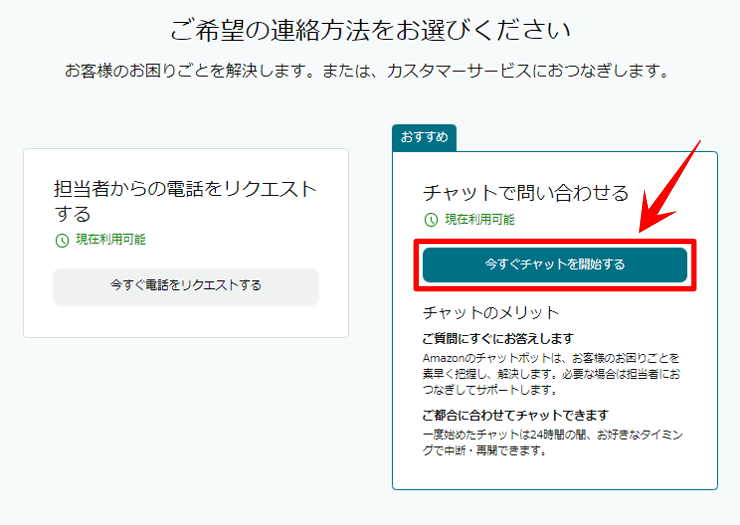
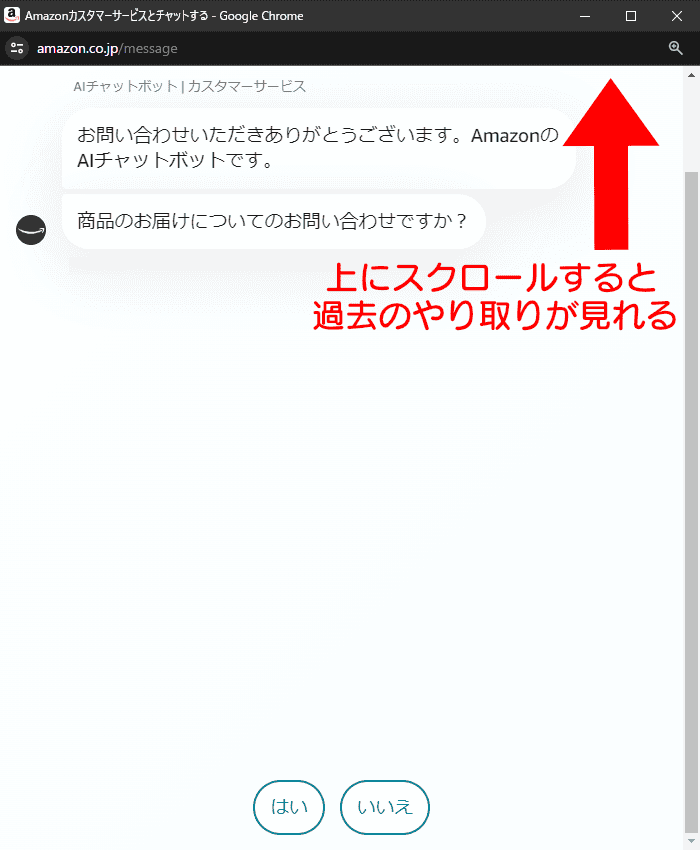
よくある疑問と答え
チャットは日本人が対応してくれる?
Q
Amazonのチャットで人が対応するとき、外国の人につながることは多いですか?
A
外国の人につながることはよくあります。日本人か外国人かはチャットの名前で判断がつきます。
もし外国の人が出てきたとしても日本語でのチャットが可能です。
個人的な経験談になりますが、深夜にチャットで問い合わせるとほぼ日本人は出てきませんでした。昼の時間帯であればチャットで日本人につながることもありました。
日本人に対応してほしいときは?
Q
Amazonで日本人のカスタマーサポートに対応してほしいときはどうしたらいいですか?
A
Amazonへの問い合わせで日本人に対応してほしいときは「電話をかけてもらう」ことをおすすめします。
自分はAmazonに電話で問い合わせた経験がそこそこの回数ありますが、すべて日本人につながりました。電話で外国の人が出てきたことは1度もありません。
チャットで解決しないときは?
Q
Amazonにチャットで問い合わせても問題が解決できませんでした。ほかに何かいい方法はないですか?
A
チャットで解決しないときは「電話」でもう1度Amazonに問い合わせることをおすすめします。チャットの文章だけだと意味が伝わりにくいこともあるので、電話で直接しゃべった方が解決することもあります。
電話で話してもダメなときは「上の人と話がしたい」と伝えて対応する人を変えてもらうと回答が変わるケースもあります。よければ参考にしてみてください。
Amazonへのお問い合わせ方法まとめ
チャットでAmazonに問い合わせると、はじめにAIチャットボットが出てきます。そして、AIチャットボットで解決しないときは人が対応してくれます。
24時間365日受け付けていて、ほとんどの質問にすぐ答えてくれるのがAmazonのスゴさだと思います。
何か困ったことがあって、解決しない場合は「チャット」で質問してみると時間の節約になるのでオススメですよ。
Click
★24時間365日対応★